Údar:
Bobbie Johnson
Dáta An Chruthaithe:
4 Mí Aibreáin 2021
An Dáta Nuashonraithe:
26 Meitheamh 2024
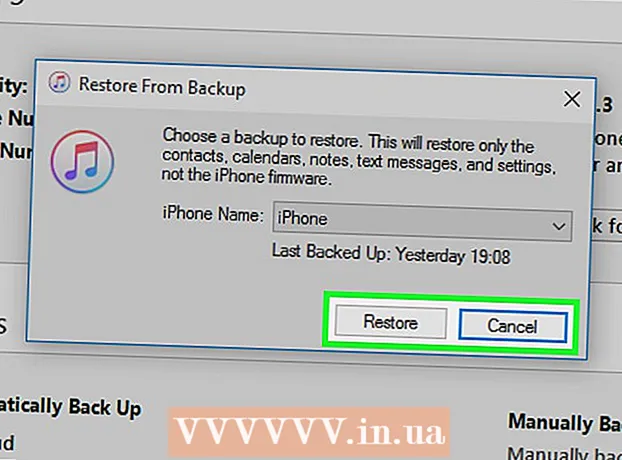
Ábhar
San Airteagal seo, foghlaimeoidh tú conas aistriú go héasca ó iPhone amháin go ceann eile trí aistriú sonraí a úsáid.
Céimeanna
Modh 1 de 2: Úsáid iCloud
 1 Seoladh an aip Socruithe ar do shean iPhone. Cliceáil ar an deilbhín fearas liath (⚙️) ar an scáileán Baile.
1 Seoladh an aip Socruithe ar do shean iPhone. Cliceáil ar an deilbhín fearas liath (⚙️) ar an scáileán Baile.  2 Beartaíonn ar d’aitheantas Apple. Gheobhaidh tú é sa chuid ag barr an roghchláir in aice le d’ainm agus pictiúr próifíle (má tá ceann agat).
2 Beartaíonn ar d’aitheantas Apple. Gheobhaidh tú é sa chuid ag barr an roghchláir in aice le d’ainm agus pictiúr próifíle (má tá ceann agat). - Mura bhfuil tú sínithe isteach fós, cliceáil Sínigh Isteach, iontráil d’aitheantas Apple agus do phasfhocal, agus ansin cliceáil Sínigh Isteach.
- B’fhéidir, ar leaganacha níos sine de iOS, gur féidir an chéim seo a scipeáil.
 3 Cliceáil iCloud. Tá sé sa dara cuid den roghchlár.
3 Cliceáil iCloud. Tá sé sa dara cuid den roghchlár.  4 Roghnaigh na sonraí chun cúltaca a dhéanamh. Brabhsáil na feidhmchláir atá liostaithe faoi Aipeanna a úsáideann iCloud, mar shampla Grianghraif, Teagmhálacha, agus Féilire. Bog na sleamhnáin in aice leis na sonraí a theastaíonn uait a aistriú chuig d’fhón nua chuig an suíomh On (glas).
4 Roghnaigh na sonraí chun cúltaca a dhéanamh. Brabhsáil na feidhmchláir atá liostaithe faoi Aipeanna a úsáideann iCloud, mar shampla Grianghraif, Teagmhálacha, agus Féilire. Bog na sleamhnáin in aice leis na sonraí a theastaíonn uait a aistriú chuig d’fhón nua chuig an suíomh On (glas). - Ní dhéanfar sonraí le sleamhnáin atá socraithe go Off (bán) a chóipeáil agus a aistriú chuig an iPhone nua.
 5 Scrollaigh síos agus sconna Cóip iCloud. Tá sé gar do bhun an rannáin Cláir ag Úsáid iCloud.
5 Scrollaigh síos agus sconna Cóip iCloud. Tá sé gar do bhun an rannáin Cláir ag Úsáid iCloud. - Más gá, bog an sleamhnán in aice le Cóipeáil iCloud go dtí an suíomh On (glas).
 6 Beartaíonn Ar ais suas anois. Tá sé ag bun an scáileáin. Tosóidh cúltaca do shean iPhone. Fan go mbeidh an próiseas críochnaithe.
6 Beartaíonn Ar ais suas anois. Tá sé ag bun an scáileáin. Tosóidh cúltaca do shean iPhone. Fan go mbeidh an próiseas críochnaithe.  7 Cliceáil iCloud. Tá sé sa chúinne uachtarach ar chlé den scáileán. Tabharfar ar ais tú chuig leathanach socruithe iCloud.
7 Cliceáil iCloud. Tá sé sa chúinne uachtarach ar chlé den scáileán. Tabharfar ar ais tú chuig leathanach socruithe iCloud.  8 Cas air do iPhone nua agus socraigh roghanna bunúsacha. Tabharfar faisnéis áirithe duit mar theanga, tír, líonra gan sreang, agus mar sin de.
8 Cas air do iPhone nua agus socraigh roghanna bunúsacha. Tabharfar faisnéis áirithe duit mar theanga, tír, líonra gan sreang, agus mar sin de.  9 Cliceáil Cóipeáil iCloud a Ghnóthú. Déan é seo nuair a spreagtar thú chun do iPhone nua a chur ar bun. Aistreoidh sé seo sonraí ó do shean iPhone go dtí do cheann nua.
9 Cliceáil Cóipeáil iCloud a Ghnóthú. Déan é seo nuair a spreagtar thú chun do iPhone nua a chur ar bun. Aistreoidh sé seo sonraí ó do shean iPhone go dtí do cheann nua.  10 Beartaíonn Ar Aghaidh. Tá sé sa chúinne uachtarach ar dheis den scáileán.
10 Beartaíonn Ar Aghaidh. Tá sé sa chúinne uachtarach ar dheis den scáileán.  11 Iontráil d’aitheantas Apple agus do phasfhocal. Déan é seo ar na línte cuí.
11 Iontráil d’aitheantas Apple agus do phasfhocal. Déan é seo ar na línte cuí.  12 Beartaíonn ar chúltaca iCloud. Roghnaigh an chóip marcáilte leis an dáta agus an t-am is gaire.
12 Beartaíonn ar chúltaca iCloud. Roghnaigh an chóip marcáilte leis an dáta agus an t-am is gaire.  13 Cliceáil Ghnóthú. Aistreofar na sonraí a chóipeáil tú ón sean iPhone chuig an iPhone nua.
13 Cliceáil Ghnóthú. Aistreofar na sonraí a chóipeáil tú ón sean iPhone chuig an iPhone nua. - Atosóidh an iPhone nua nuair a bheidh an aisghabháil sonraí críochnaithe. Anois is féidir leat d’fhón cliste a úsáid.
Modh 2 de 2: Ag baint úsáide as iTunes
 1 Ceangail do shean iPhone le do ríomhaire. Chun seo a dhéanamh, bain úsáid as an gcábla USB a sholáthraítear leis an bhfeiste.
1 Ceangail do shean iPhone le do ríomhaire. Chun seo a dhéanamh, bain úsáid as an gcábla USB a sholáthraítear leis an bhfeiste.  2 Oscail iTunes. Déan é seo mura thosaigh an clár go huathoibríoch nuair a cheangail tú an gléas.
2 Oscail iTunes. Déan é seo mura thosaigh an clár go huathoibríoch nuair a cheangail tú an gléas.  3 Cliceáil ar do iPhone. Beidh deilbhín an iPhone le feiceáil ag barr an scáileáin a luaithe a aithníonn iTunes an fón cliste.
3 Cliceáil ar do iPhone. Beidh deilbhín an iPhone le feiceáil ag barr an scáileáin a luaithe a aithníonn iTunes an fón cliste.  4 Cliceáil an cnaipe in aice leis an ríomhaire seo. Tá an rogha seo faoin rannán "Cruthaigh cúltacaí go huathoibríoch".
4 Cliceáil an cnaipe in aice leis an ríomhaire seo. Tá an rogha seo faoin rannán "Cruthaigh cúltacaí go huathoibríoch". - Más mian leat d’fhocail faire, sonraí Homekit, nó sonraí Sláinte agus Gníomhaíochta a chúltaca, seiceáil an bosca in aice le cúltaca Encrypt agus pasfhocal nua a chruthú.
 5 Cliceáil Ar Ais Suas Anois. Tá sé sa phána ceart den fhuinneog faoin gcuid Cúltaca Láimhe agus Athchóirigh.
5 Cliceáil Ar Ais Suas Anois. Tá sé sa phána ceart den fhuinneog faoin gcuid Cúltaca Láimhe agus Athchóirigh. - Fan go gcríochnóidh iTunes cúltaca agus sábháil do chuid sonraí. Féadfaidh an próiseas roinnt nóiméad a thógáil ag brath ar an méid sonraí atá stóráilte ar an iPhone.
 6 Cliceáil an cnaipe Eject agus ansin do ghuthán a dhícheangal ó do ríomhaire. Tá an cnaipe seo suite ar thaobh dheis ainm an iPhone. Déan do ghuthán a dhícheangal tríd an gcábla USB a dhíphlugáil.
6 Cliceáil an cnaipe Eject agus ansin do ghuthán a dhícheangal ó do ríomhaire. Tá an cnaipe seo suite ar thaobh dheis ainm an iPhone. Déan do ghuthán a dhícheangal tríd an gcábla USB a dhíphlugáil.  7 Múch do shean iPhone. Chun seo a dhéanamh, coinnigh an cnaipe glasála ar dheis nó ar phainéal barr an choirp teileafóin go dtí go dtaispeánann an scáileán an t-inscríbhinn "Múch", agus ansin swipe thar an inscríbhinn seo.
7 Múch do shean iPhone. Chun seo a dhéanamh, coinnigh an cnaipe glasála ar dheis nó ar phainéal barr an choirp teileafóin go dtí go dtaispeánann an scáileán an t-inscríbhinn "Múch", agus ansin swipe thar an inscríbhinn seo. - Má tá cárta SIM ag do shean iPhone, bain é agus cuir isteach sa iPhone nua é.
 8 Cas air do iPhone nua. Chun seo a dhéanamh, cliceáil ar an gcnaipe glasála.
8 Cas air do iPhone nua. Chun seo a dhéanamh, cliceáil ar an gcnaipe glasála.  9 Socraigh bunpharaiméadair d’fhón cliste. Tabharfar faisnéis áirithe duit mar thír, theanga, líonra gan sreang, agus mar sin de.
9 Socraigh bunpharaiméadair d’fhón cliste. Tabharfar faisnéis áirithe duit mar thír, theanga, líonra gan sreang, agus mar sin de.  10 Cliceáil Athchóirigh Cóip iTunes. Beidh sé seo ar cheann de na roghanna chun an gléas nua a bhunú nó a athshlánú.
10 Cliceáil Athchóirigh Cóip iTunes. Beidh sé seo ar cheann de na roghanna chun an gléas nua a bhunú nó a athshlánú.  11 Ceangail do iPhone nua leis an ríomhaire céanna. Úsáid an cábla a thagann le do ghléas nua mar d’fhéadfadh sé a bheith difriúil (Cábla tintreach in ionad cábla 30 bioráin).
11 Ceangail do iPhone nua leis an ríomhaire céanna. Úsáid an cábla a thagann le do ghléas nua mar d’fhéadfadh sé a bheith difriúil (Cábla tintreach in ionad cábla 30 bioráin). - Aithneoidh iTunes an gléas nua agus taispeánfaidh sé "Fáilte go dtí an iPhone nua."
 12 Cliceáil ar an gcnaipe "Faigh an chóip seo". Roghnaigh an cúltaca is déanaí ón roghchlár anuas.
12 Cliceáil ar an gcnaipe "Faigh an chóip seo". Roghnaigh an cúltaca is déanaí ón roghchlár anuas.  13 Cliceáil Lean ar aghaidh. Tosófar ar aistriú sonraí ó iTunes go dtí an iPhone nua.
13 Cliceáil Lean ar aghaidh. Tosófar ar aistriú sonraí ó iTunes go dtí an iPhone nua. - Fan go n-atosóidh an iPhone nua. Anois is féidir leat d’fhón cliste a úsáid.
Rabhaidh
- Ní féidir leat cúltaca nua de mhúnla iPhone a chur ar ais chuig sean-mhúnla. Más mian leat sonraí a aistriú idir samhlacha iPhone níos sine, déan na bogearraí a nuashonrú ar dtús. Chun seo a dhéanamh, lainseáil an aip Socruithe agus sconna Ginearálta> Nuashonrú Bogearraí. Beidh an leagan is déanaí de iOS ar fáil ag an iPhone.



